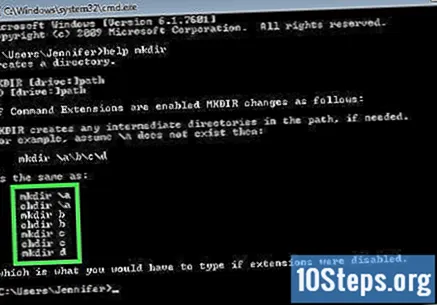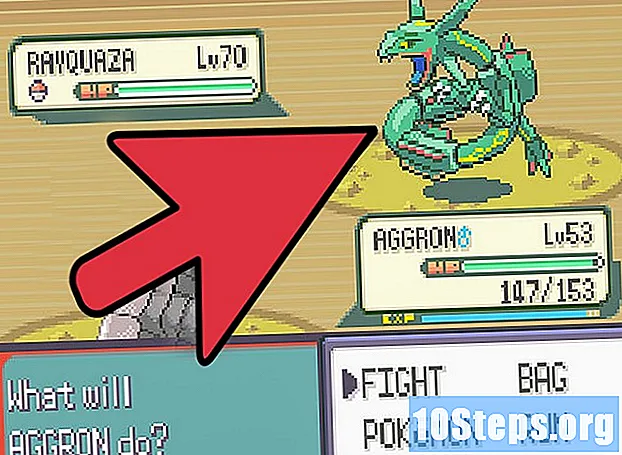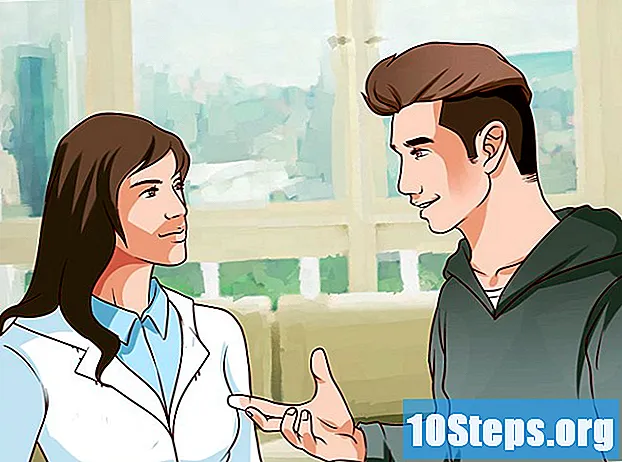Περιεχόμενο
Ξεχάσατε μια συγκεκριμένη εντολή που πρέπει να χρησιμοποιήσετε στην "Γραμμή εντολών"; Μην ανησυχείτε, είναι δυνατό να αναφέρετε γρήγορα τις περισσότερες από τις διαθέσιμες εντολές, επιτρέποντάς σας να αναζητήσετε την επιθυμητή επιλογή στην εμφανιζόμενη λίστα. Μπορείτε επίσης να χρησιμοποιήσετε την ίδια λειτουργία για να λάβετε πρόσθετη βοήθεια για συγκεκριμένες εντολές. Συνεχίστε να διαβάζετε και μάθετε πώς να το κάνετε.
Βήματα
Μέρος 1 από 2: Καταχώριση των πιο βασικών και συχνά χρησιμοποιούμενων εντολών στον διερμηνέα
Λάβετε υπόψη ότι σε αυτό το άρθρο δεν θα εμφανίζονται εντολές "takeown", "netsh" και πολλές άλλες "παρεμβατικές".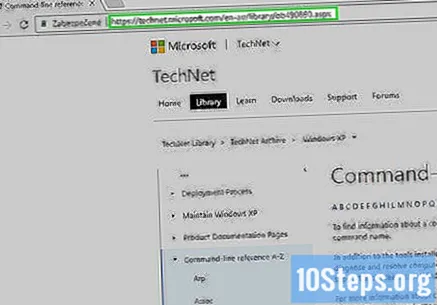
- Δείτε περισσότερες (αλλά όχι όλες) εντολές στη διεύθυνση https://technet.microsoft.com/en-au/library/bb490890.aspx.
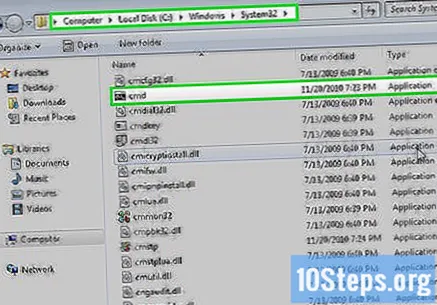
Για να μάθετε τι είναι πραγματικά διαθέσιμο στον διερμηνέα σας, καθώς και ποια προγράμματα το χρησιμοποιούν, ελέγξτε το φάκελο "cmd". Μεταβείτε στο "Υπολογιστής" -> "C:" -> "Windows" -> "System32". Η εφαρμογή (όχι η επέκταση) είναι οι εκτελέσιμες εντολές του διερμηνέα συστήματος.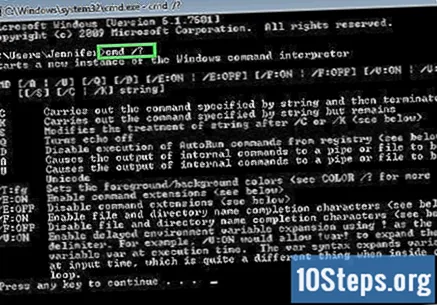
Εάν βρίσκεστε στη γραμμή εντολών, εισαγάγετε το όνομα της εφαρμογής και το "/?"ή" / βοήθεια "για να μάθετε τι κάνει και τον βασικό τρόπο χρήσης του.
Ανοίξτε τη "Γραμμή εντολών". Για να το κάνετε αυτό, πατήστε τα πλήκτρα ⊞ Νίκη+Ρ και πληκτρολογήστε cmd στο πλαίσιο διαλόγου "Εκτέλεση". Οι χρήστες των Windows 8 μπορούν επίσης να πατήσουν τη συντόμευση ⊞ Νίκη+Χ και επιλέξτε το από το μενού.
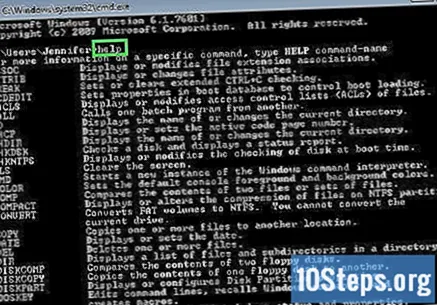
Λάβετε τη λίστα εντολών. πληκτρολογήστε το βοήθεια και πατήστε το πλήκτρο ↵ Εισαγάγετε. Στη συνέχεια, θα εμφανιστεί μια λίστα με όλες τις διαθέσιμες εντολές με αλφαβητική σειρά.- Η λίστα είναι συνήθως μεγαλύτερη από το παράθυρο "Γραμμή εντολών", οπότε ίσως χρειαστεί να μετακινηθείτε προς τα κάτω για να βρείτε το στοιχείο που θέλετε.
- Η λίστα διαφέρει ελαφρώς ανάλογα με την έκδοση των Windows που χρησιμοποιείται, καθώς οι εντολές προστίθενται / καταργούνται από έκδοση σε έκδοση.
- Μια σύντομη περιγραφή της εντολής θα εμφανίζεται δίπλα σε κάθε καταχώριση.
- Εισαγάγετε την εντολή βοήθεια οπουδήποτε στην "Γραμμή εντολών".
Μέρος 2 από 2: Λήψη βοήθειας για μια συγκεκριμένη εντολή
Ανοίξτε τη "Γραμμή εντολών". Για να το κάνετε αυτό, πατήστε τα πλήκτρα ⊞ Νίκη+Ρ και πληκτρολογήστε cmd στο πλαίσιο διαλόγου "Εκτέλεση". Οι χρήστες των Windows 8 μπορούν επίσης να πατήσουν τη συντόμευση ⊞ Νίκη+Χ και επιλέξτε το από το μενού.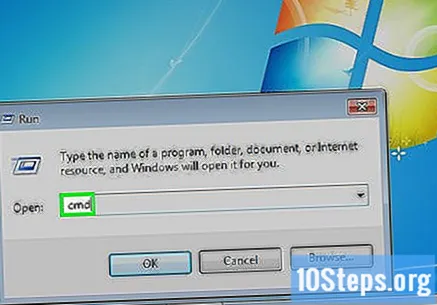
πληκτρολογήστε το βοήθεια, ακολουθούμενη από την εντολή. Για παράδειγμα, εάν θέλετε να μάθετε περισσότερα σχετικά με την εντολή "mkdir", πληκτρολογήστε βοήθεια mkdir και πατήστε το πλήκτρο ↵ Εισαγάγετε. Πρόσθετες πληροφορίες θα εμφανίζονται παρακάτω.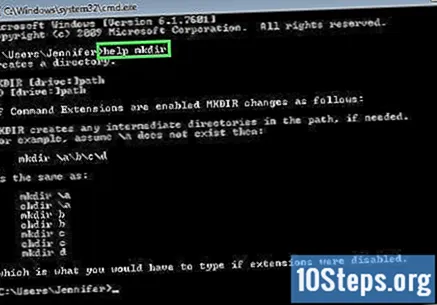
Ελέγξτε τις εμφανιζόμενες πληροφορίες. Τα δεδομένα που εμφανίζονται ποικίλλουν ανάλογα με την πολυπλοκότητα της εντολής. Οι πληροφορίες στην εντολή "βοήθεια" μπορούν να σας πουν μόνο πώς να μορφοποιήσετε σωστά μια εντολή ή να δώσετε πληροφορίες σχετικά με τον τρόπο απόκτησης περισσότερης λειτουργικότητας μέσω αυτής.